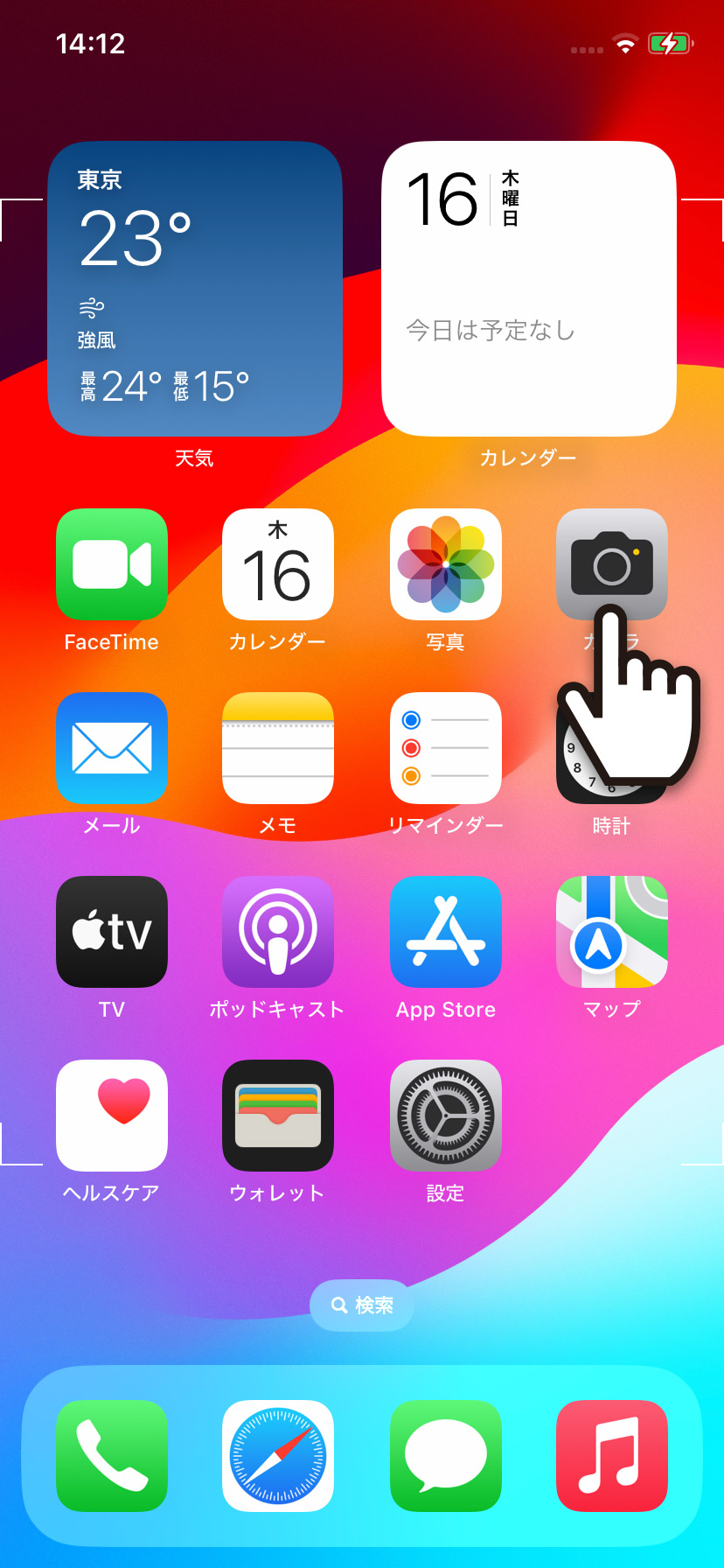【iPhone】 カメラのセルフタイマーを設定・撮影する方法

【iPhone】 カメラのセルフタイマーを設定・撮影する方法
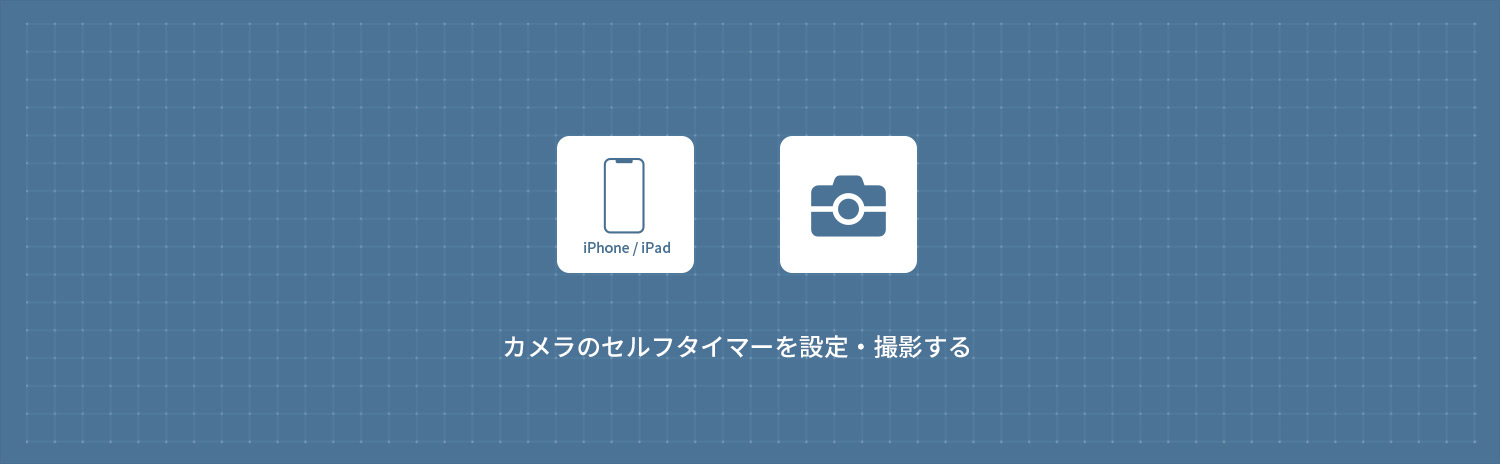
iPhoneでカメラのセルフタイマーを設定・撮影する方法を解説します。iPhoneのカメラに搭載されているタイマー機能は、ユーザーが撮影ボタンを押してから指定された時間が経過した後にシャッターが切られる機能です。タイマー機能の秒数指定は3秒と10秒のみとなっています。
1
カメラのセルフタイマーを設定・撮影する
1ホーム画面から カメラをタップして、カメラアプリを起動します。
カメラをタップして、カメラアプリを起動します。
2画面上部の 矢印アイコンをタップします。画面下部にメニューアイコンが表示されるので
矢印アイコンをタップします。画面下部にメニューアイコンが表示されるので タイマーアイコンをタップします。
タイマーアイコンをタップします。
3タイマーのメニューが展開するので今回は「10秒」をタップします。これでセルフタイマーの設定は完了です。タイマーが有効(オン)の場合は、画面上部にタイマーアイコンと秒数が表示されます。
4シャッターをタップすると、プレビュー画面に10→1とカウントダウンが始まり、10秒後にシャッターが切られます。タイマーの設定をオフにしたい場合は、同様の手順で「タイマーオフ」を選択します。
iPhone / iPad
- 【iPhone】 ホーム画面のレイアウトをリセットする・初期状態に戻す方法
- 【iPhone】 キーボードで「ローマ字入力」を追加・設定する方法
- 【iPhone】 キーボードのかな入力を「フリック入力のみ」にする方法
- 【iPhone】 AppleArcadeの無料トライアル登録方法・解約方法
- 【iPhone】 アプリ使用中はコントロールセンターを表示させない方法
- 【iPhone】 低電力モードをオン/オフ(有効/無効)にする方法
- 【iPhone】 Night Shiftモードでブルーライトをカットする方法
- 【iPhone】 写真・画像の切り抜きを作成する方法 (標準アプリ)
- 【iPhone】 iPhone15・iPhone15 Proシリーズの壁紙をダウンロードする方法
- 【iPhone】 ロック画面の壁紙をランダムに表示する方法